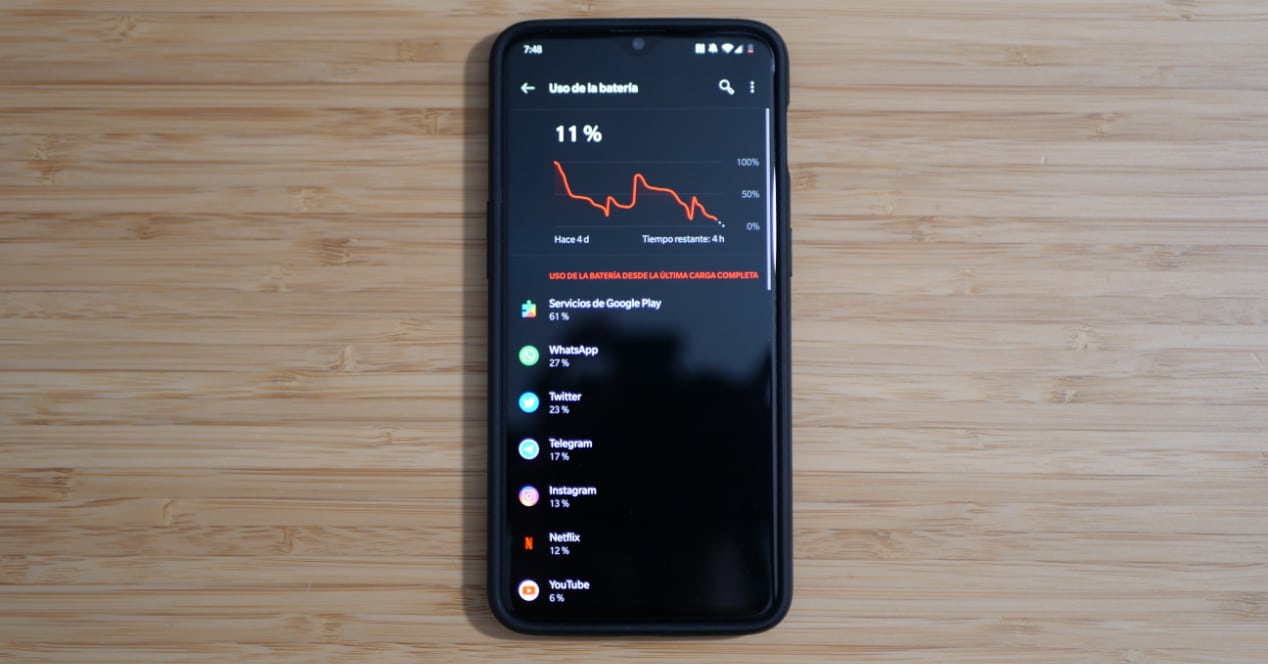
Les Services Google Play il semble qu'ils causent problèmes de consommation de la batterie à certains utilisateurs d'Android. Si tel est votre cas, nous allons vous montrer quelques solutions possibles jusqu'à ce que Google lui-même décide d'appliquer une nouvelle mise à jour.
Services Google Play et problèmes de batterie sur Android
Si avec les dernières mises à jour de votre terminal Android vous avez vérifié que la consommation de la batterie est plus élevée que d'habitude, le problème peut provenir des services Google Play. Certains utilisateurs, mais pas tous, ont pu vérifier que la consommation qu'ils font a augmenté. Si vous voulez savoir si cela vous arrive également ou non, c'est la première chose à faire.
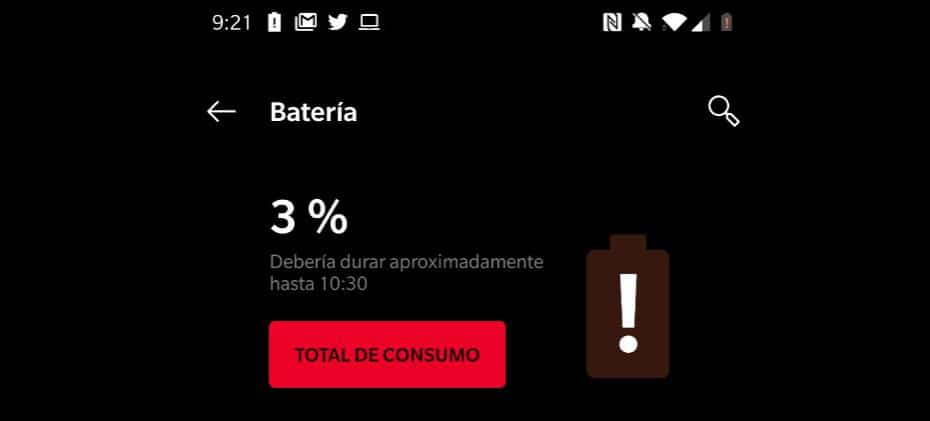
Mettre à jour les services Google Play
Ouvrez les paramètres système et accédez à la section Batterie. Une fois à l'intérieur, appuyez sur l'icône Consommation totale. Selon la couche Android que vous utilisez, vous pouvez voir une différence, mais fondamentalement, ce sera la même chose pour chacun d'eux. Lorsque les données apparaissent, vous pouvez vérifier la consommation de la batterie de chaque application. Si les services Google Play sont plus élevés que d'habitude, vous avez là le coupable.
Comment résoudre le problème de batterie avec les services Google Play ? On va le voir. Selon certains utilisateurs, c'est le Version 18.3.82 celui qui cause cette décharge accrue de la batterie. Pour arrêter la consommation, il existe plusieurs options.
La première est d'attendre les siens mise à jour google. Pour vérifier que vous utilisez bien la dernière version, vous pouvez procéder comme suit :
- Se connecter Applications et notifications.
- Ensuite, cliquez sur Voir toutes les applications.
- Rechercher Services Google Play.
- Lorsque vous le donnerez, vous pourrez savoir quelle est la version actuelle que vous avez installée.
Pour savoir si une mise à jour est disponible, cliquez sur Détail de l'application puis sur Mettre à jour ou Installer. Si par hasard cela ne fonctionne pas, alors passons à la deuxième solution possible.
Effacer les données et le cache des services Google Play et Play Store
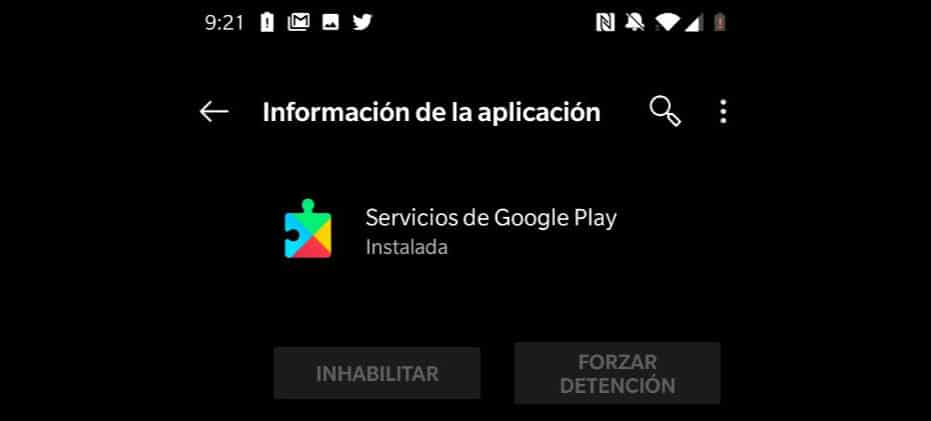
Si ce qui précède ne fonctionne pas pour vous ou si vous voulez directement essayer de vous assurer que la consommation d'énergie reviendra au même niveau que d'habitude, voici deux autres étapes que vous pouvez suivre. Le premier est effacer les données et le cache des services Google Play. Pour ce faire, procédez comme suit :
- Ouvrez Paramètres et accédez à Applications et notifications.
- Appuyez sur Toutes les applications, puis sur Services Google Play.
- Là, cliquez sur l'option Stockage.
- Videz ensuite le cache.
- Ensuite, cliquez également sur Effacer le stockage.
La deuxième étape consiste à faire de même avec le Play Store. Autrement dit, dans la même option Applications et notifications -> Voir toutes les applications -> Google Play Store, vous donnez du stockage et effacez à la fois le cache et les données.
Mise à jour vers la version bêta des services Play Store ou retour à une version précédente

Si ce qui précède ne fonctionne pas pour vous, vous pouvez essayer deux autres options, bien que les implications des deux soient différentes.
Le premier est Devenir testeur bêta des services Google Play. Pour ce faire, il vous suffit de vous rendre sur le site suivant et de cliquer sur le Bouton Devenir testeur. Une fois activé, vous recevrez une notification sur votre téléphone pour mettre à jour les nouvelles versions en cours de test.
Cette option, lors de l'utilisation de versions bêta, peut entraîner une sorte de fermeture inattendue. La partie positive est que, si cela ne se produisait pas, vous seriez toujours en avance sur le reste des utilisateurs en termes d'améliorations. Mais ce qui a été dit, de meilleures versions finales et stables de n'importe quelle application ou système.
La deuxième solution, la plus efficace, serait Revenir à une version précédente des services Google Play où les problèmes de batterie n'étaient pas. Pour ce faire, il faudrait télécharger l'apk précédent à 18.3.82 à partir des services Google Play et installez-le. Ce n'est pas complexe, mais cela nécessite que vous disposiez des autorisations nécessaires pour installer des applications à partir de sources inconnues.
Notre recommandation est essayez de résoudre le problème avec un effacement des données et du cache En premier lieu. Si cela ne fonctionne pas, essayez d'utiliser la version bêta. Et si ni l'un ni l'autre, ayez un peu de patience jusqu'à une prochaine mise à jour. De cette façon, vous évitez de "casser" quelque chose sur votre terminal Android. Que si vous n'avez pas d'expérience, cela peut vous coûter plus cher pour le résoudre plus tard.